

作者: Gina Barrow, 最新更新: 2017年7月6日
“前几天我遇到了一个可怕的自行车坠落,我的三星Galaxy S Note的屏幕坏了,甚至不让我解锁屏幕。 我无法在SIM卡的任何地方找到我的联系人,我猜他们都保存在Galaxy上。 USB调试无法打开。 任何人都可以建议我做什么?“~Olga8901
嗯,这种情况看起来非常困难,因为三星Galaxy Note设备默认情况下会将联系人存储在内部存储器中,并且可以使用Google或Samsung帐户从备份中恢复。 基于上面给出的情况,似乎我们的用户没有容易为她提供备份 检索联系人.
在本文中,您将学习如何从手机的内存中提取联系人,即使设备已损坏。
部分1。 如何从破碎的三星Galaxy S注意恢复联系人?部分2。 视频指南:如何从破碎的三星Galaxy中检索联系人部分3。 如何备份Samsung Galaxy S Note上的联系人
如今的技术非常具有创新性,我们每天都会通过新的解决方案让我们感到惊讶,让我们的移动体验更轻松。 三星为每个将保存数据的用户启用了大量备份选项 联系方式, 条未读消息,日历, 照片, 视频 如果这种情况发生,还有更多。
不幸的是,如果您没有使用可用的备份,则可能很难 取回 重要 联系方式 背部。 有一件事是肯定的,有可能的方法 恢复联系人 来自破碎的三星Galaxy S Note。
但是,寻找有效的方法来做到这一点似乎非常棘手。 随着太多软件解决方案的兴起,这些解决方案让我们有了很大的时间,只有少数人可以有效地完成工作。 FoneDog - Android破解恢复 会帮助你 检索联系人 保证结果。 这个软件是三星Galaxy S note的合作伙伴 恢复解决方案 特别针对破碎的Android设备。
FoneDog - 破碎的Android数据提取将使您轻松 检索联系人 并且没有任何麻烦就转移到新设备。 如果您意外删除了短信,则可以 利用FoneDog中另一个名为Android Data Recovery的工具恢复Android上已删除的短信 有效率的。
使用 FoneDog - 破坏Android数据提取 遵循以下指南:

从您的计算机上下载该程序 FoneDog - Android数据恢复 在线并在成功安装后启动。
点击 ”损坏的Android数据提取“当程序的主屏幕出现时。

您需要确定正在经历的正确故障才能获得正确的下载模式包。 您将看到此恢复软件中提供的两种故障类型:“触摸不起作用/无法访问手机“和”黑/破屏幕”。 选择第二个选项,然后输入Samsung Galaxy S Note设备的正确品牌和型号。
请注意,您需要输入正确的型号,您可以参考该框以获取详细信息或访问三星的官方网站。
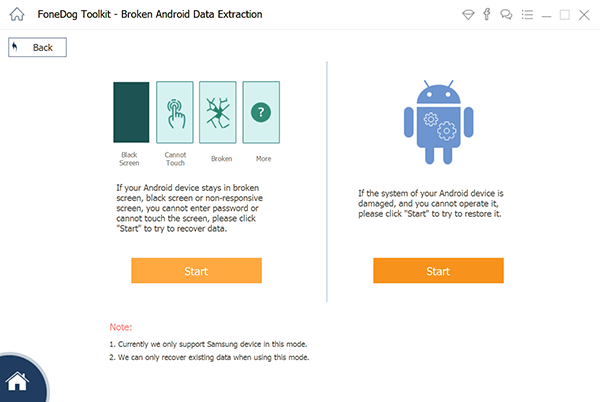
请注意,您需要输入正确的型号,您可以参考该框以获取详细信息或访问三星的官方网站。
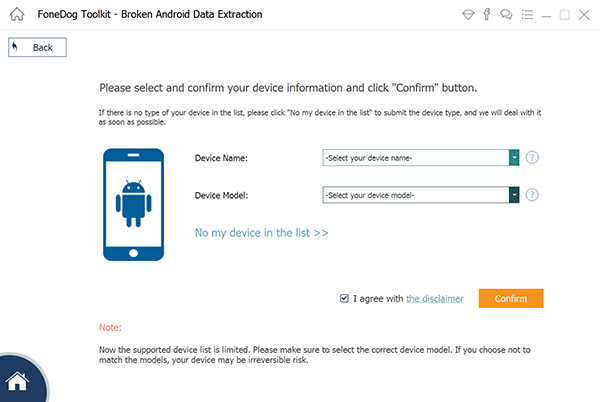
一旦您输入了正确的三星设备品牌和型号,就会开始下载模式包。 按照以下有关如何进入下载模式的步骤操作:
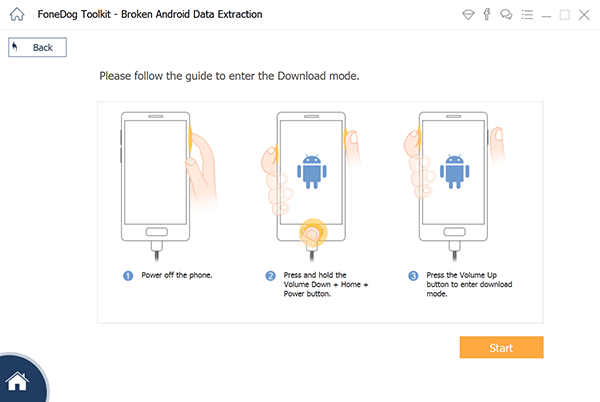
进入下载模式后,Fonedog Broken Android Data Extraction将启动下载恢复包。
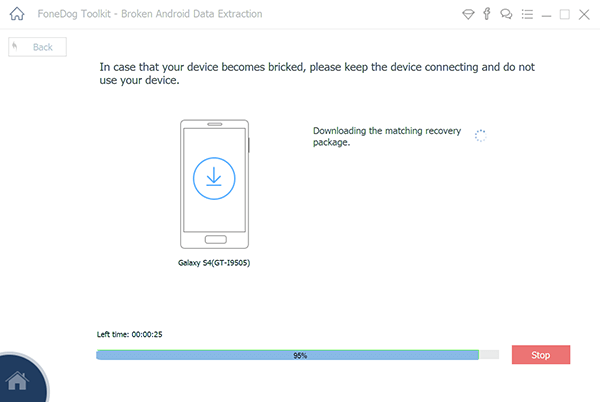
扫描完成后,从损坏的三星设备恢复的整个数据将显示在屏幕上。
从内部手机记忆库中检索到的所有联系人都将相应显示,您也可以选择性地选择您需要的项目。
验证并确认联系人列表后,请单击“恢复“将文件保存在桌面上的文件夹中。
现在,您拥有破损的三星Galaxy S Note设备所需的所有联系人,您可以将它们转移到新手机。
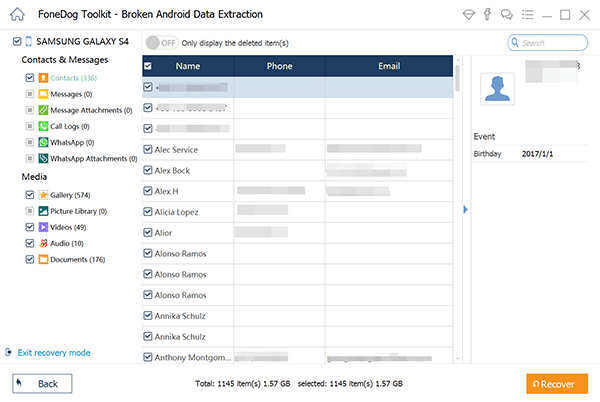
没有人喜欢失去所有的联系,所以学习如何避免经历这种头痛。 有几种方法可以 备份你的联系人 这里有几个:
使用Google帐户备份联系人;
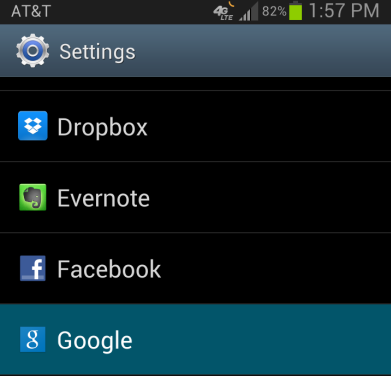
将联系人复制到SIM卡
一旦您将所有联系人从手机导出到SIM卡,您就可以放心,如果手机上发生任何事情,您的所有联系人都可以安全地使用SIM卡,只需将其插入另一台设备即可。
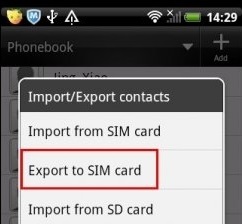
将联系人同步到 Gmail的
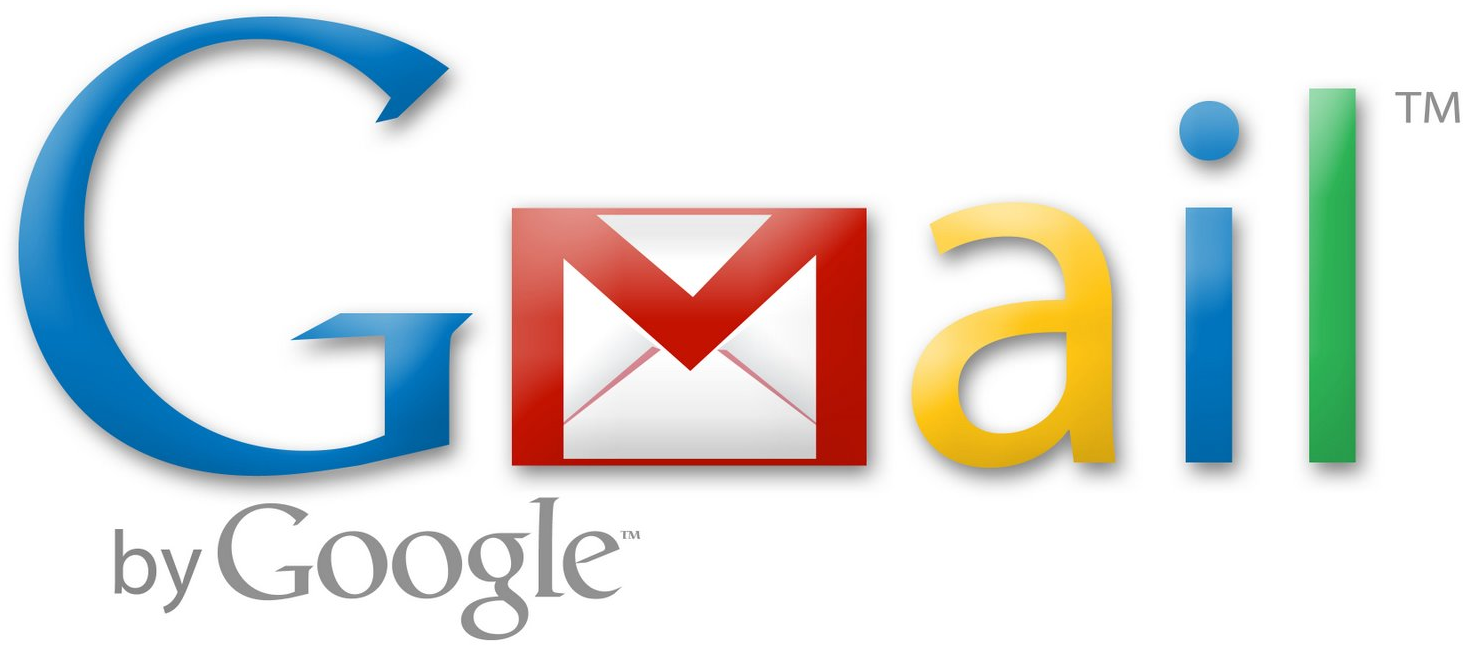
检查他们是否在Gmail上成功同步
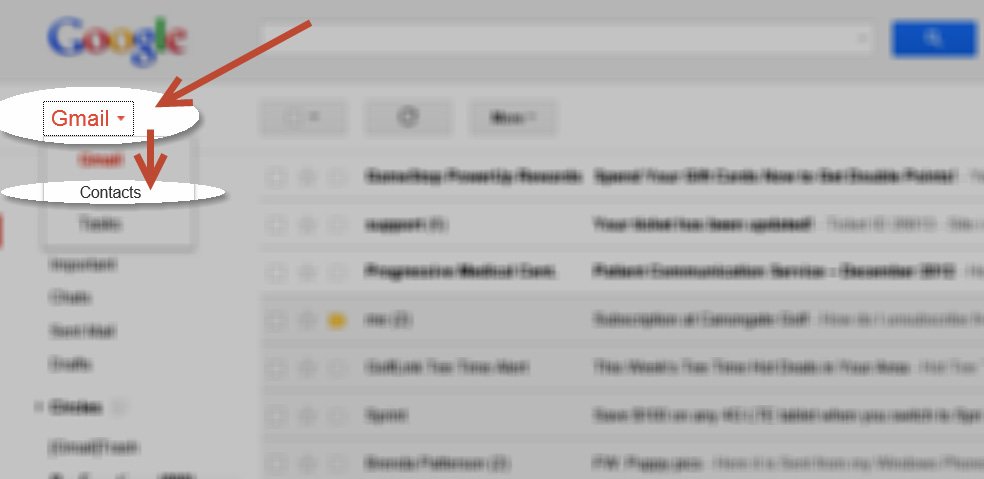
所以请记住,如果您使用全新的三星Galaxy S Note手机,请务必使用 备份并同步您的联系人。 如果更糟糕的情况发生在崩溃或破坏手机而没有完成备份或导出类型的情况下,您可以随时依赖 Fonedog - Android工具包。 全球数百万用户在Android恢复中唯一值得信赖的名称。
发表评论
评论
热门文章
/
有趣乏味
/
简单困难
谢谢! 这是您的选择:
Excellent
评分: 4.6 / 5 (基于 72 评级)